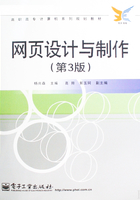
1.1.2 IE 8.0的使用
IE 8.0具有丰富的功能,这里只介绍其常用功能的使用方法。
1.浏览网页
在地址栏中输入地址或通过菜单“文件”→“打开”打开一个网页文件。
访问某个网站时,如果用户想终止网页调入,可以单击工具栏上的“停止”按钮。这时窗口右上方的图标由旋转的地球变为静止的微软图标。
前进和后退:单击“后退”按钮,可以退回到上一个浏览的网页,单击“后退”按钮旁的向下的箭头,可显示前面访问过的一定范围的网页,可以选择后退到哪一个页面。当使用过“后退”按钮后,可以按“前进”按钮向前返回。
刷新页面:当网页调入时显示不正常,或内容可能在浏览的过程中已经更新时(如新闻网站可能随时更新新闻内容),单击“刷新”按钮或按F5键可以重新调入网页。
改变文字大小:在IE 8.0中提供了文字大小设置功能,以适应不同视力的人的浏览需要,打开“查看”→“文字大小”菜单命令可从最大、较大、中、较小、最小5个选项中选择一种,浏览窗口中的文字会自动改变大小。对于使用CSS定义文字大小的网页,文字大小功能不起作用。
选择编码:由于不同国家和地区的文字在计算机中采用的编码方式不同,当文字编码不对时,在浏览器窗口中会显示谁也看不懂的乱码。大多数网页都会告诉浏览器其所使用的语言编码类型,使浏览器自动显示正确的文字;如果网页中没有包含编码信息,可使用菜单“查看”→“编码”选择文字编码。当计算机上没有安装所选编码相应的显示字体时,浏览器会自动提示安装。通过Microsoft网站可以下载安装用于浏览器的各种文字编码的字库及输入方法,可以在当前文字系统的Windows环境下显示并在网页上输入世界各国的文字。
缩放网页显示:打开菜单“查看” →“缩放”的子菜单,或在浏览器状态栏右侧使用“更改缩放级别”按钮可以改变窗口中内容的显示比例,适合不同视力人群的浏览需要。
按F11键可将浏览窗口改变为全屏幕显示,这时浏览窗口会扩大至整个屏幕,只在最上部保留工具栏按钮。单击窗口右上方的还原图标或按F11键可恢复正常显示。
查看源文件:在浏览网页时,可以通过“查看”→“源文件”菜单命令用Windows的记事本或写字板程序打开此网页的HTML源文件。通过查看源文件可以学习制作优秀的网页的结构和制作方法,学习更多的网页制作技巧。
2.使用选项卡
IE 8.0可以在一个窗口中打开多个网页,每个网页生成不同的选项卡。单击当前选项卡右边的按钮 可关闭该选项卡的网页。
可关闭该选项卡的网页。
单击窗口右上角的关闭窗口按钮 ,会出现一个询问对话框,可以选择“关闭所有选项卡”或者“关闭当前的选项卡”,如图1.4所示。
,会出现一个询问对话框,可以选择“关闭所有选项卡”或者“关闭当前的选项卡”,如图1.4所示。

图1.4 选择关闭选项卡
3.主页、临时文件和历史记录
浏览器在打开时自动调入的网页称为“主页”,主页可以通过“工具”→“Internet选项”打开“Internet选项”对话框,在“常规”选项卡的“主页”栏设置,如图1.5所示。

图1.5 设置主页、临时文件、历史记录
选择“使用当前页”,把当前正在浏览的网页作为“主页”;选择“使用默认值”,把微软的IE网站作为“主页”;选择“使用空白页”,IE打开时不调入网页。
IE会把上网过程中访问过的网页保存到临时文件夹中,使用菜单“文件”→“脱机工作”进入脱机工作状态,可以在不连接到互联网上时浏览已经访问过的网页。
IE中自动记录了一段时间内所访问过的网页和网络地址。
在Internet选项对话框的“浏览历史记录”栏可设置临时文件夹的位置、大小等,也可删除已经保存过的临时文件,以增大磁盘空间,提高浏览速度。还可设置记录历史记录的天数,也可删除现有的历史记录。
在“选项卡”栏可设置浏览器中的选项卡的打开、关闭方式。
4.收藏夹的使用
收藏夹可以收藏自己经常访问的和喜爱的网址,下次需要打开该网址时,只要使用菜单“收藏夹”就可以列出收藏夹中的所有地址,快速打开所需要的地址,不需要记住复杂的URL地址,如图1.6所示。

图1.6 使用收藏夹
不论是在网上浏览还是脱机浏览,都可以随时把所浏览的网页地址加入到收藏夹中。
使用“收藏夹”→“添加到收藏夹”菜单打开“添加收藏”对话框,如图1.7所示。

图1.7 把网页添加到收藏夹
在“名称”框中输入所收藏网页的名字,在“创建位置”处选择文件夹,再按“添加”按钮即可完成收藏。
收藏夹中网页的名称默认为网页标题或网络地址,需要重新命名时才输入名称。根据所收藏的网页性质的不同,把它们放到不同的文件夹中,可方便查找。单击“新建文件夹”按钮可以创建新的收藏文件夹。
长时间将许多网页收藏到收藏夹后,可能使收藏夹中的内容十分凌乱,可以使用“收藏夹”→“整理收藏夹”菜单命令打开“整理收藏夹”对话框,进行收藏夹中网页的移动、删除、重命名及创建新文件夹等操作,如图1.8所示。

图1.8 整理收藏夹
5.关闭自动完成功能
IE 8.0可以自动完成URL输入、网页表单的密码输入等功能,在方便使用的同时,也容易造成秘密泄露,在多人使用的计算机上,应该把自动完成功能关闭。
使用“工具”→“Internet选项”命令打开“Internet选项”对话框,在“内容”选项卡的“个人信息”部分单击“自动完成”按钮打开“自动完成设置”对话框,如图1.9所示。

图1.9 关闭自动完成功能
在此对话框中可打开或关闭Web地址、表单、表单密码的自动完成功能,还可以通过单击“删除自动完成历史记录”按钮清除存储在本机中的已填写过的表单和URL记录。
6.阻止弹出窗口
有些网页在调入时会伴随着弹出一个或几个小的浏览器窗口,播放广告或其他信息。为防止弹出窗口影响浏览网页速度,IE 8.0可以自动阻止弹出窗口。
使用“工具”→“启用弹出窗口阻止程序”菜单命令可自动阻止弹出窗口;使用“工具”→“关闭弹出窗口阻止程序”菜单命令则不阻止弹出窗口。
使用“工具”→“弹出窗口阻止程序设置”菜单命令,可打开“弹出窗口阻止程序设置”对话框,如图1.10所示。

图1.10 “弹出窗口阻止程序设置”对话框
在对话框下方的“阻止级别”中可根据需要选择“高:阻止所有弹出窗口”、“中:阻止大多数弹出窗口”、“低:允许来自安全站点的弹出窗口”。
对于有些自己希望看到弹出窗口的网站,可以在“要允许的网站地址”中输入该网站的地址,然后单击“添加”按钮将其加入“允许的站点”列表中,以后该网站的弹出窗口就不会被阻止了。